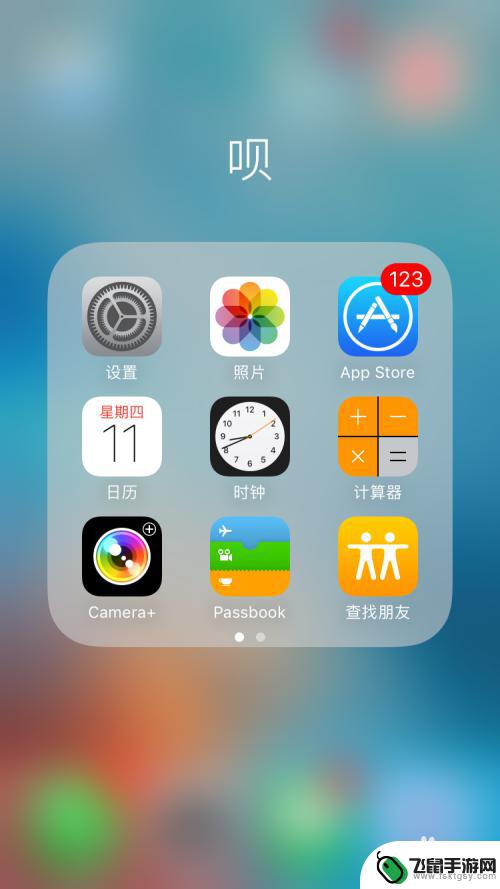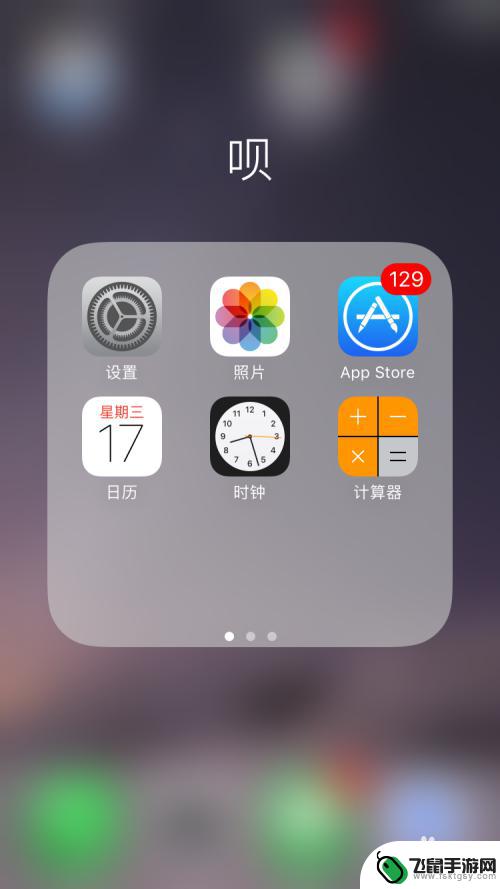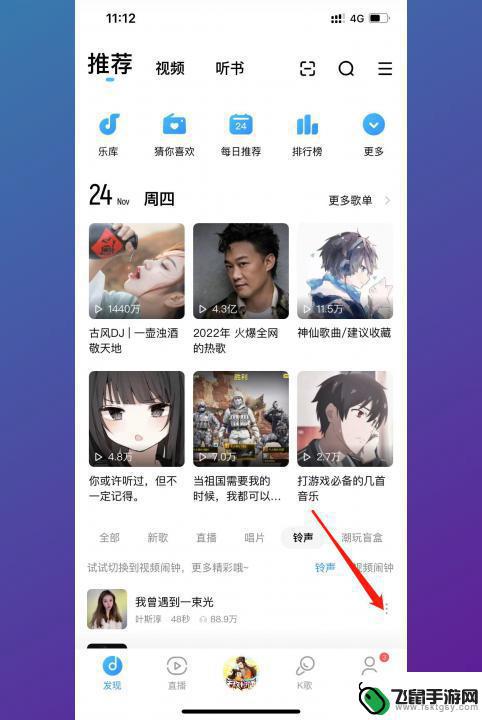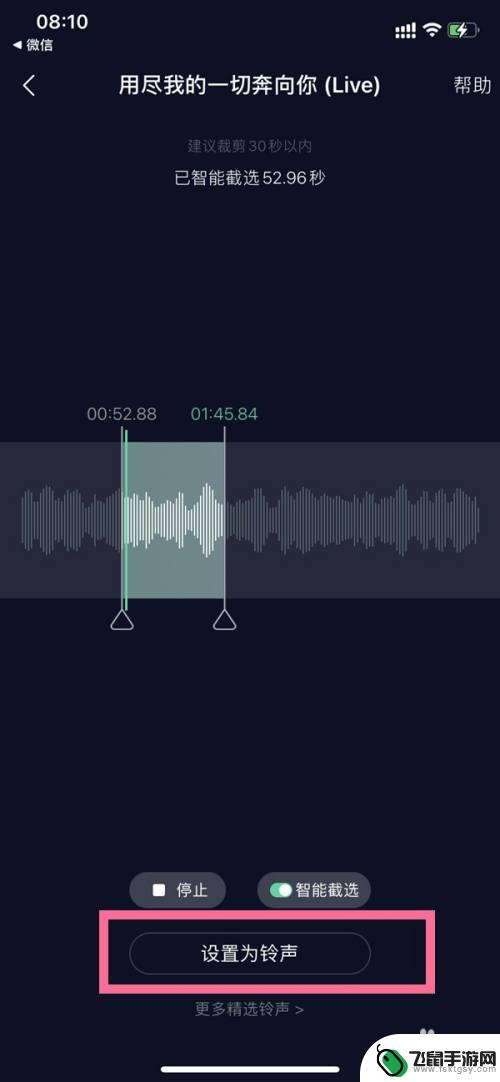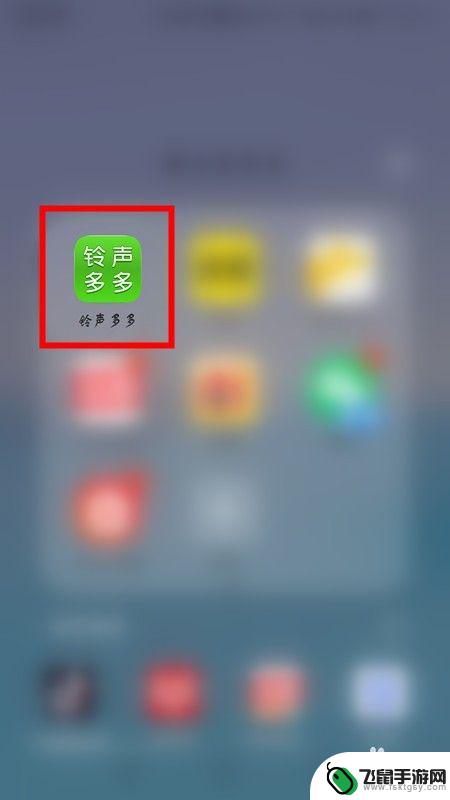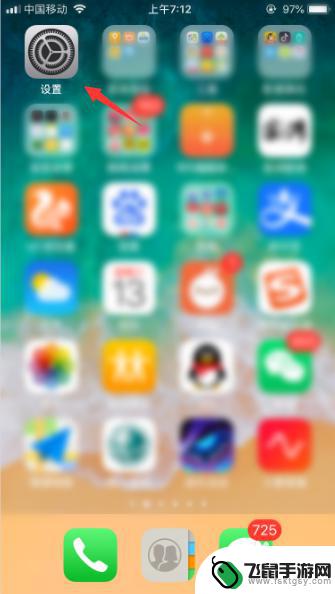苹果手机怎么把整首歌设为铃声 iPhone超长铃声设置教程
时间:2024-11-12来源:飞鼠手游网
苹果手机作为一款备受喜爱的智能手机,其铃声设置功能也备受用户青睐,在iPhone上,用户可以将整首歌设为铃声,让自己的手机铃声更加个性化。但是很多人可能不清楚如何进行这一操作,下面将为大家介绍iPhone超长铃声设置的方法。通过简单的步骤,您也可以让自己喜爱的音乐成为手机的独特铃声,让您在繁忙的生活中也能感受到一丝小小的惊喜。
iPhone超长铃声设置教程
具体方法:
1.电脑安装好同步助手
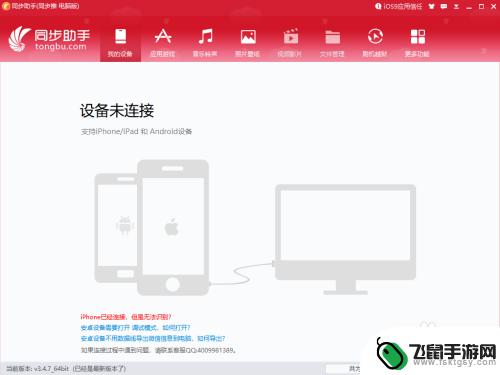
2.连接iphone,保持手机屏幕解锁状态。连接后会提示是否信任此电脑,点击信任。
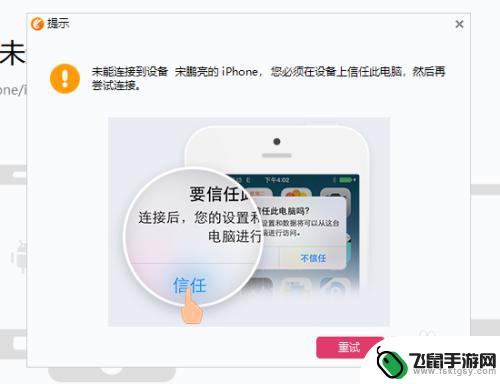
3.信任后软件即会弹出如图界面,稍等一下,手机上会安装一个 同步推 软件。手机端的软件不要管他。

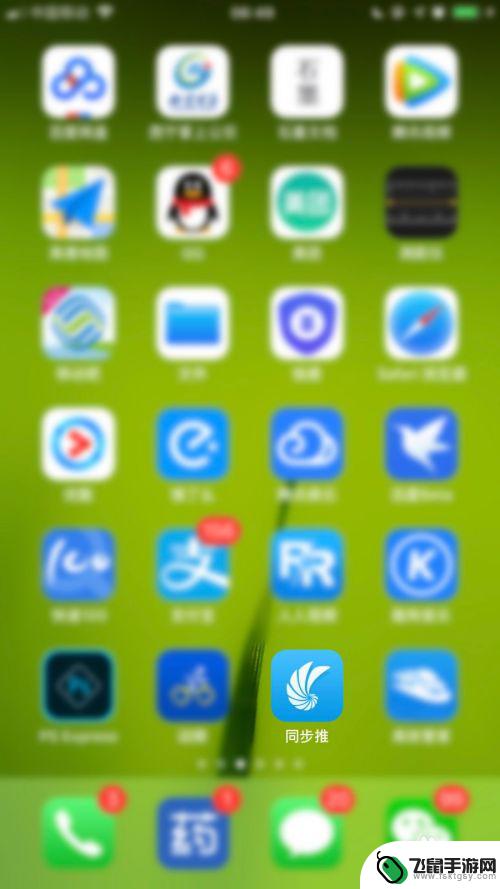
4.点击软件最上方的 音乐铃声 ,然后点击左侧 铃声 ,点击 添加 。

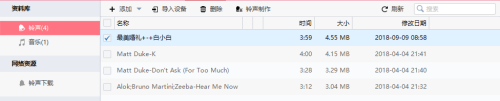
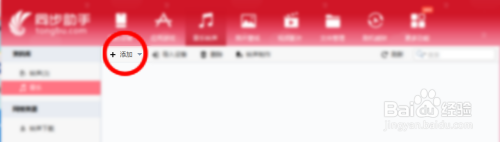
5.找到自己想设置为铃声的音乐,选好后点击 导入设备 。稍等1-2分钟,如电脑性能强悍,几秒就搞定了。
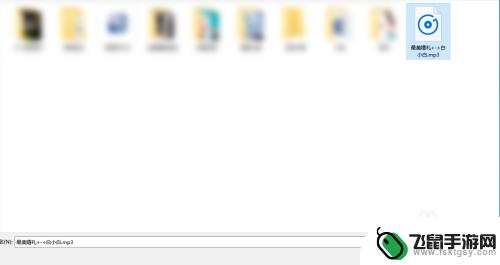
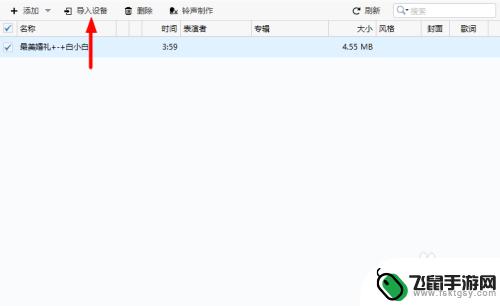

6.导入成功后,在自己的手机设置铃声的界面,就可以看到刚才导入的音乐啦。通过这个办法设置的铃声,没有时长和铃声格式的限制。可以随时添加、删除已经导入的铃声,非常方便。
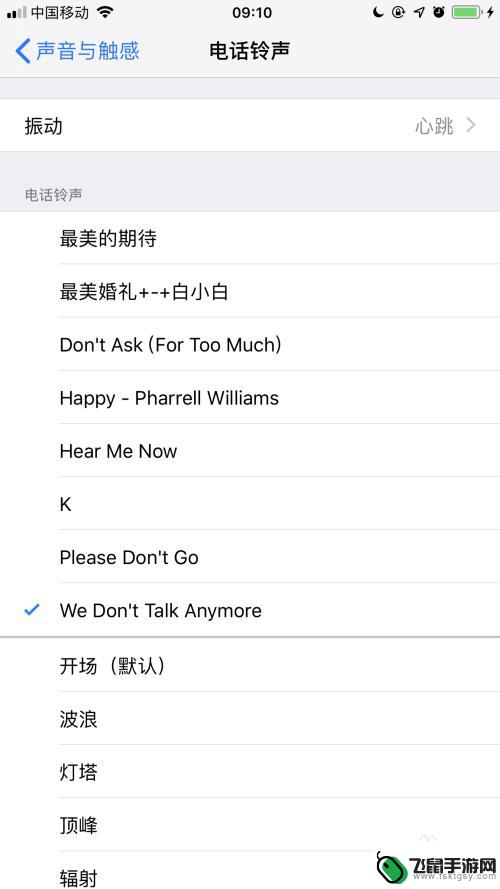
以上就是苹果手机怎么把整首歌设为铃声的全部内容,有出现这种现象的小伙伴不妨根据小编的方法来解决吧,希望能够对大家有所帮助。